ChatGPT – 入门
开始使用 ChatGPT 非常简单!您可以通过 OpenAI 平台使用 ChatGPT。在本章中,我们将逐步展示如何在 OpenAI 上设置帐户并开始使用 ChatGPT。
在 OpenAI 上设置帐户
如果您已经是注册的 OpenAI 用户并且之前使用过 ChatGPT,请跳过本章并继续下一章。否则,要开始使用 ChatGPT,您需要在 OpenAI 上创建一个帐户。请按照以下说明操作。
通过此链接访问 OpenAI 网站:https://openai.com。然后,您需要点击主页上的尝试 ChatGPT按钮。

接下来,您将获得 ChatGPT 登陆页面,其中包含登录和注册选项,如下所示 −
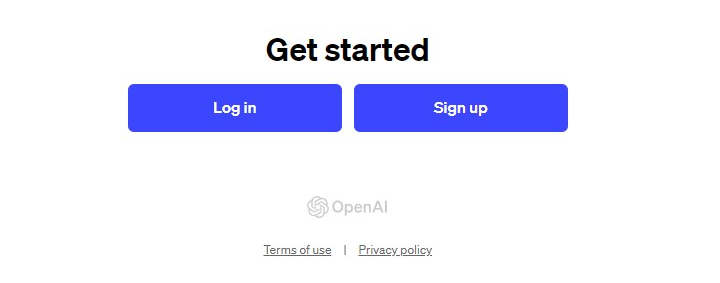
现在,需要使用您的电子邮件地址设置帐户。或者,您可以使用您的 Google、Microsoft 或 Apple 帐户继续。生成的登录页面将如下所示 −
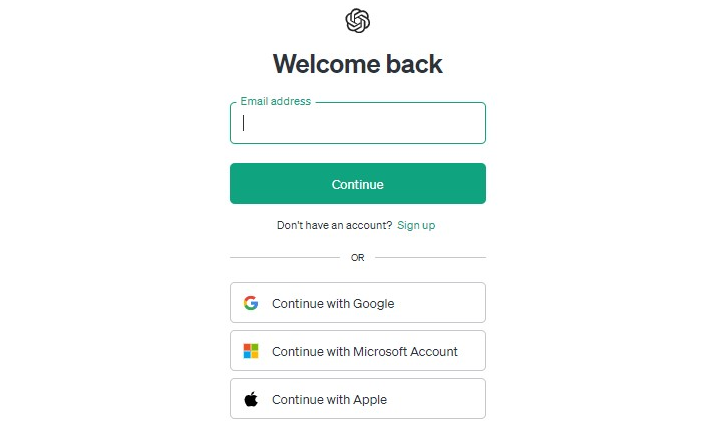
在 ChatGPT 中编写您的第一个提示
太棒了!现在您可以开始使用 ChatGPT Web 应用了。您可以通过输入自己的提示来启动,也可以探索 ChatGPT 提供的建议。这样,您就可以直接在 Web 浏览器中执行各种自然语言处理任务。
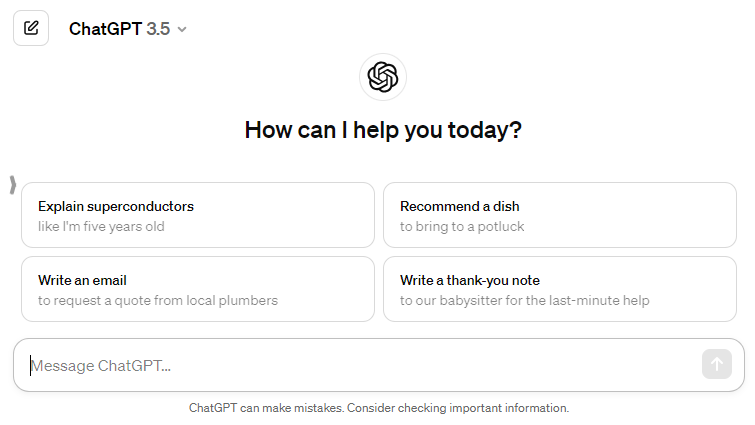
现在,您还可以选择从 Google Play Store 和 Apple App Store 下载 ChatGPT,从而可以在 Android 和 Apple 设备上使用它。
组织聊天 - 节省时间的功能
ChatGPT 通过允许用户打开多个线程或聊天来提供节省时间的功能。在启动您的初始提示后,ChatGPT 将自动创建一个新的聊天并为其分配相关标题。有关详细信息,请参阅所提供屏幕截图的左上角。
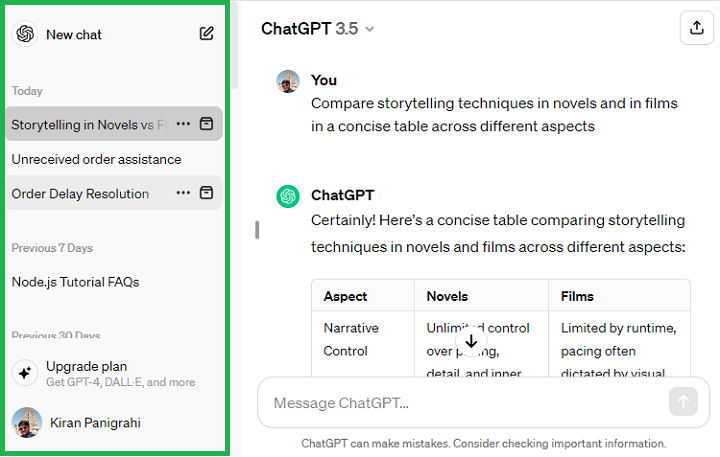
您可以随时开始新的聊天,但有时您可能想继续几天前开始的对话。
假设您已经向 ChatGPT 询问了机器学习,之后您又参与了其他后续问题。例如,下面给出了交互进展的屏幕截图 −
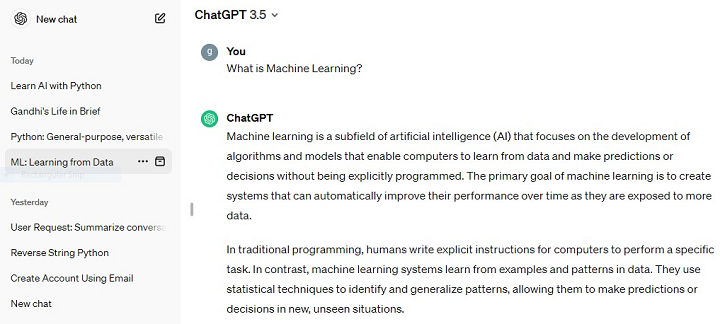
现在,在聊天的这一刻,ChatGPT 具有上下文感知能力,可让您继续对话而无需重复概念。点击此处了解更多详情 −
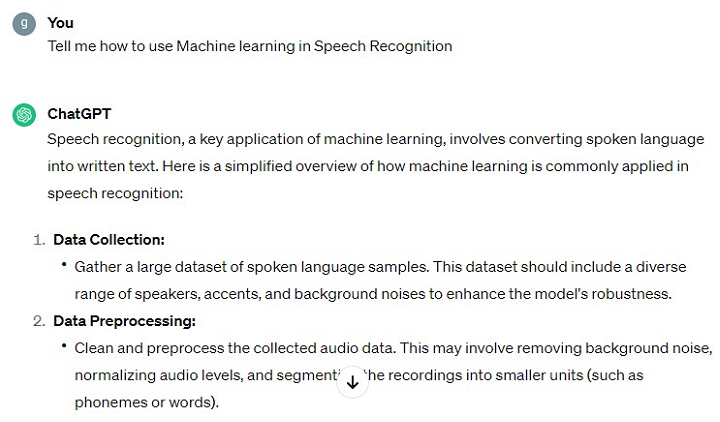
通过以上示例,我们可以看到 ChatGPT 中的聊天是如何维护和组织的。这样可以方便地参考较早的聊天记录。


